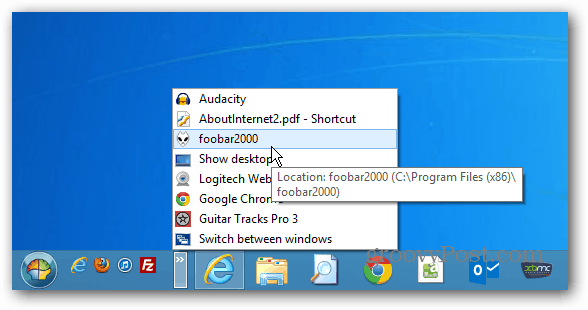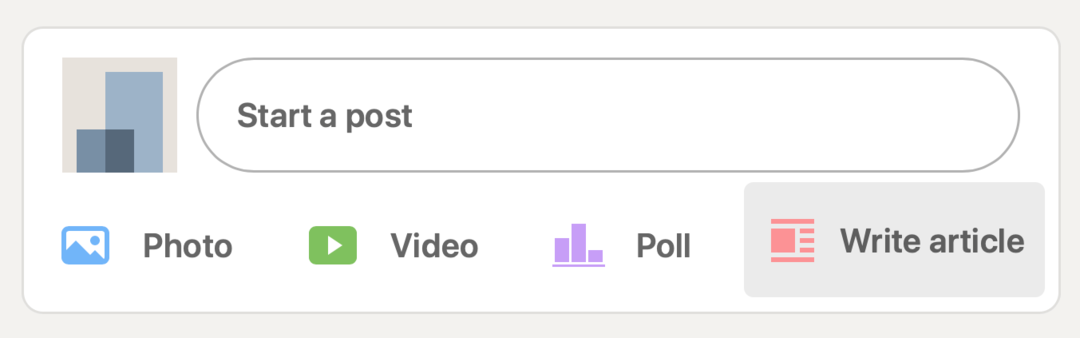Windows 8'de Hızlı Başlat Çubuğu Nasıl Geri Getirilir
Microsoft, Windows 8 / / March 18, 2020
Son Güncelleme Tarihi:
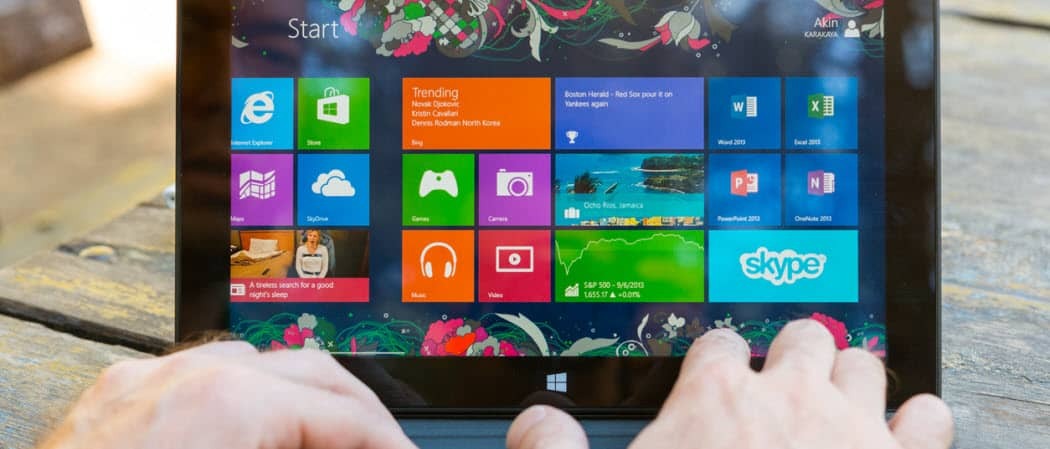
Evet. Hızlı Başlat çubuğunu Windows 8'de geri alabilirsiniz. Üçüncü taraf bir program yüklemeden hem Windows 8'de hem de RT'de nasıl geri getireceğiniz aşağıda açıklanmıştır.
XP ve Vista'daki Hızlı Başlat çubuğu, favori uygulamalarınıza ve dosyalarınıza hızlı bir şekilde erişmenizi sağlar. Windows 7 veya 8'e güncelleme yaparsanız, varsayılan olarak artık orada olmadığını görmek sizi hayal kırıklığına uğratır. Ancak, Windows 7'de Hızlı Başlat çubuğu. Üçüncü taraf bir program yüklemeden hem Windows 8'de hem de RT'de nasıl geri getireceğiniz aşağıda açıklanmıştır.
Windows 8'de Hızlı Başlat Çubuğunu Geri Alın
Görev Çubuğu'nu sağ tıklayın ve Araç Çubukları> Yeni Araç Çubuğu.
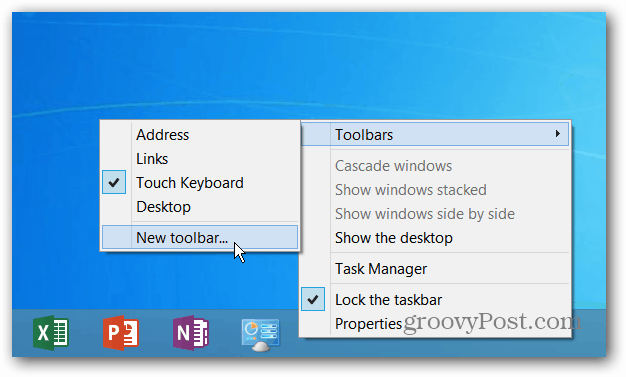
Dosya Gezgini açılır ve adres çubuğuna aşağıdaki yolu kopyalamanız ve Klasör Seç'i tıklamanız gerekir.
- % appdata% \ Microsoft \ Internet Explorer \ Hızlı Başlat
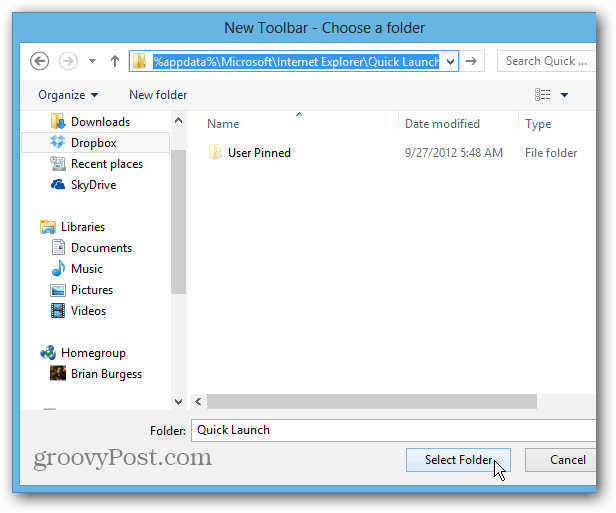
Bu yolu kullanarak bir sorunla karşılaşırsanız, C: \ Kullanıcılar \ kullanıcı_adı \ AppData \ Roaming \ Microsoft \ Internet Explorer \ Hızlı Başlatma
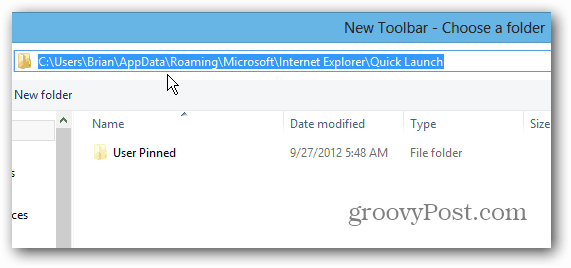
Bu, Görev Çubuğuna Hızlı Başlat araç çubuğunu ekleyecektir. Görev Çubuğu'nu sağ tıklayın ve Kilidini Açın.
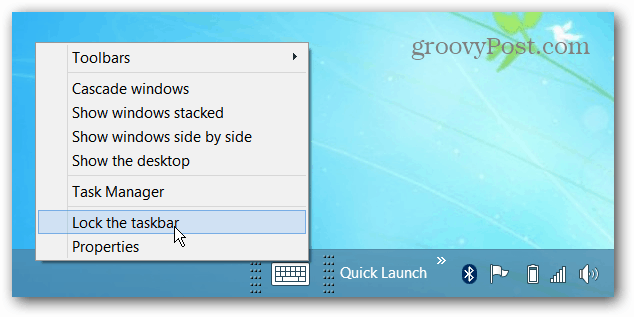
XP veya Vista'daki gibi çalışmasını sağlamak için, Başlat düğmesinin olduğu sol tarafa sürükleyin.
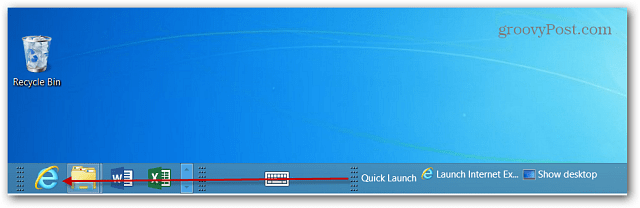
Ardından, Görev Çubuğunuza zaten sabitlenmiş simgeleri sürüklemeniz gerekir.

Bunu ilk kez yapıyorsanız, istediğiniz her şeyi almak için birkaç deneme gerekebilir. Ancak bunu yaptıktan sonra, Görev Çubuğu'nu sağ tıklayın ve tekrar Kilitleyin. Şimdi Hızlı Başlat çubuğuna sağ tıklayın ve Döşemeyi Göster ve Metni Göster öğesinin işaretini kaldırın.
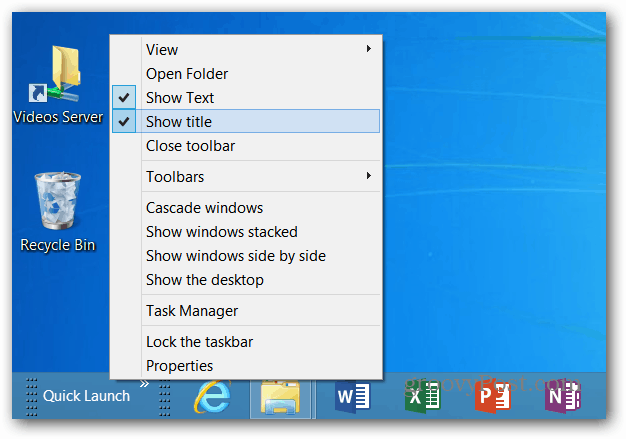
Şimdi program kısayollarını ve istediğiniz diğer öğeleri sürükleyebilirsiniz. Veya öğe eklemenin daha kolay bir yolunu istiyorsanız, İçerik Menüsüne Hızlı Başlat'ı ekleyebilirsiniz.
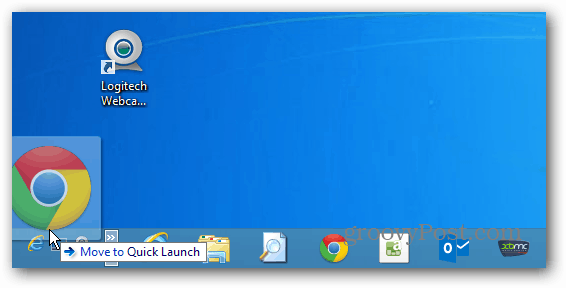
Hızlı Başlat çubuğuna birkaç program ekledikten sonra nasıl görüneceğine bir göz atalım.
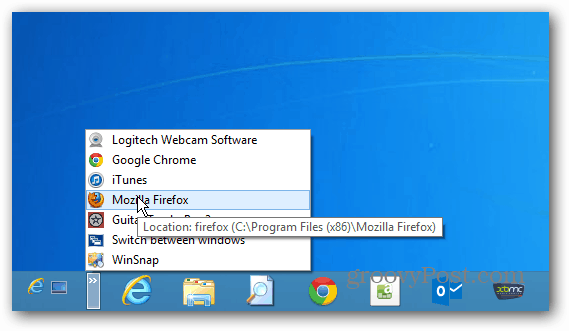
Ayrıca, bir Başlat menüsü değiştirme programı eklerseniz - Start8 Stardock'dan veya Klasik Kabuk bizim favorilerimiz - Windows 8'de XP ve Vista'da alışkın olduğunuz görünüm ve izlenime sahip olursunuz.